通常,合并相同类型的两个文件是相对简单的过程。例如,将一种文档格式转换为另一种格式通常很直接。然而,当涉及到不同类型的文件时,如将PDF文件与DOCX文件合并,可能会出现格式错乱的问题。文本可能被截断,格式通常会中断,需要手动删除多余的空格和换行符。相对而言,合并两个DOCX文件则不会产生这些问题。
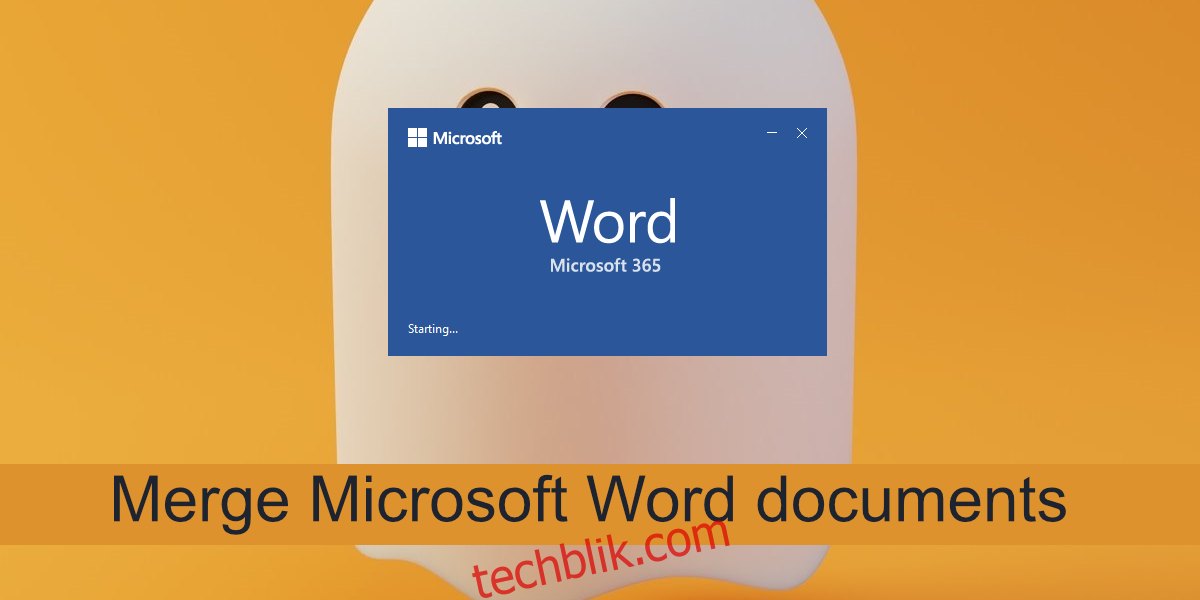
合并 Microsoft Word 文档的方法
通常,人们可能会使用Ctrl+A选择文档全部内容,然后使用Ctrl+C复制,再使用Ctrl+V粘贴到另一个文档中。这种方法虽然直接,但Microsoft Word提供了更简便的文档合并功能。
使用内置工具合并 Microsoft Word 文档
要利用内置的合并工具合并多个Microsoft Word文档,请按照以下步骤操作。 这些文档可以位于本地硬盘上的任何位置。首先,打开您希望将其他文档并入的文档,而需要并入的文档不需要打开。
首先,打开目标Microsoft Word文档。
接着,在功能区中选择“插入”选项卡。
找到并点击“对象”按钮。
在弹出的列表中,选择“从文件”。
在文件选择框中,选择要合并的文档。
点击“插入”。
此时,选定文档的内容将被插入到当前文档中。
对所有需要合并的文档重复以上操作。
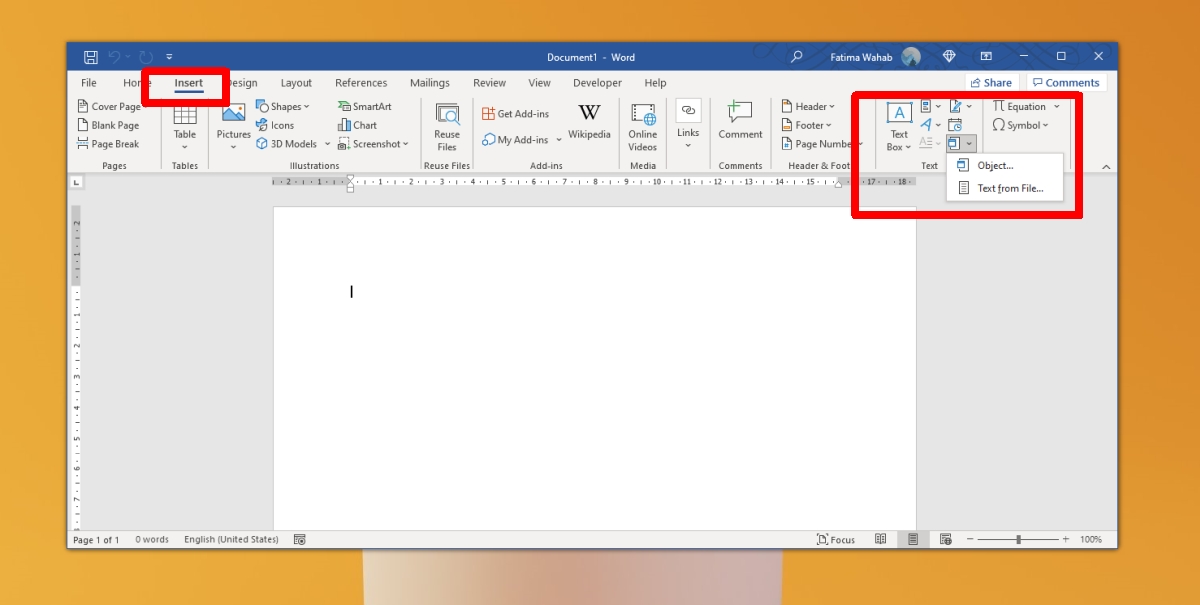
合并与复制/粘贴的比较
当然,使用复制粘贴也可以实现文档合并。由于大家都熟悉快捷键操作,这种方法看起来似乎更直接。然而,复制粘贴更适用于较小的文档。对于包含图片和表格的较大文档,使用合并工具是更明智的选择。
合并工具可以确保所有内容都被正确地整合。特别是当多人合作完成文档时,这种方法可以有效防止图片、文本、标题、表格等元素遗漏。
结论
文档合并工具还允许用户插入其他类型的文档。虽然工具会复制所有内容,但如果文档不是DOCX格式,可能需要手动调整文本格式。 如果从PDF文件复制文本时遇到格式问题,建议尝试文档合并方法。此外,Microsoft Word提供了“格式刷”工具,可以帮助您快速修复合并后的文本格式问题。